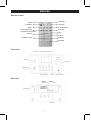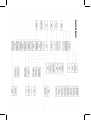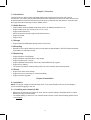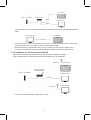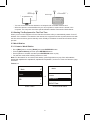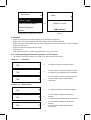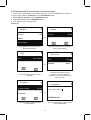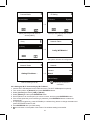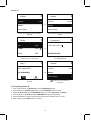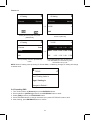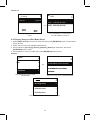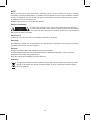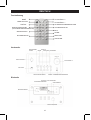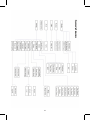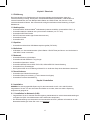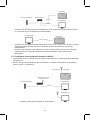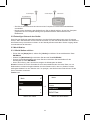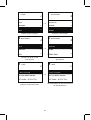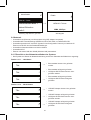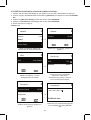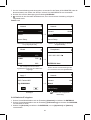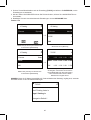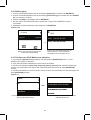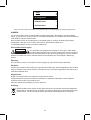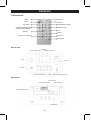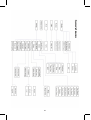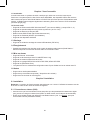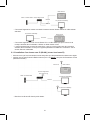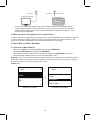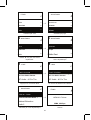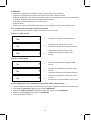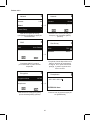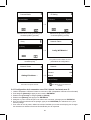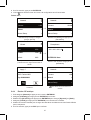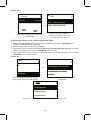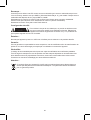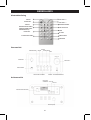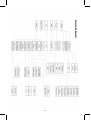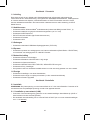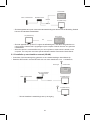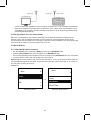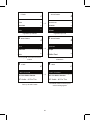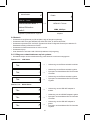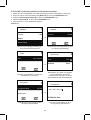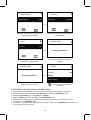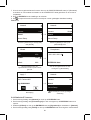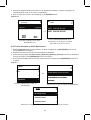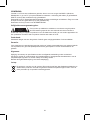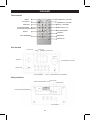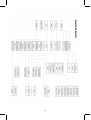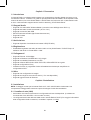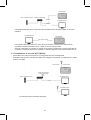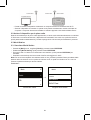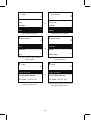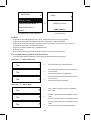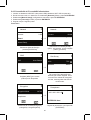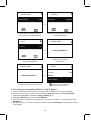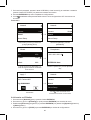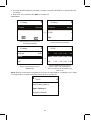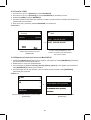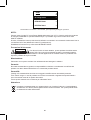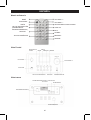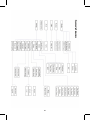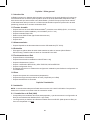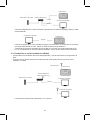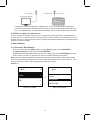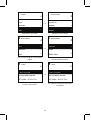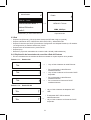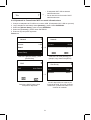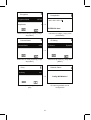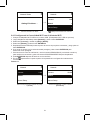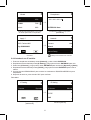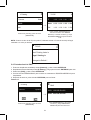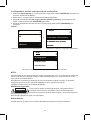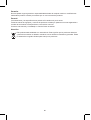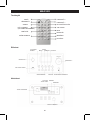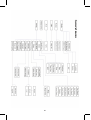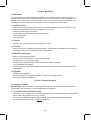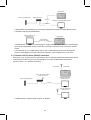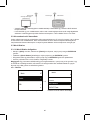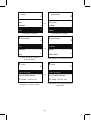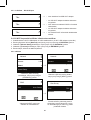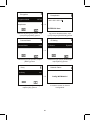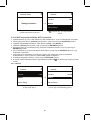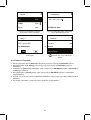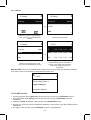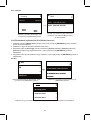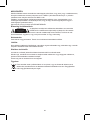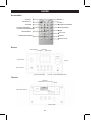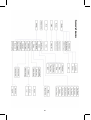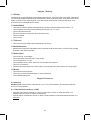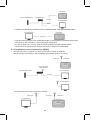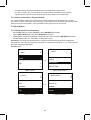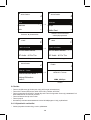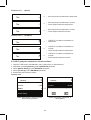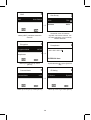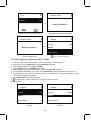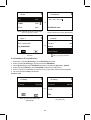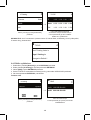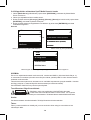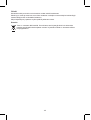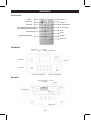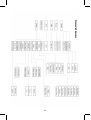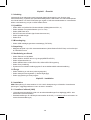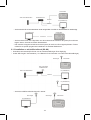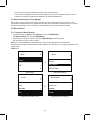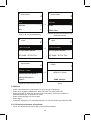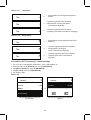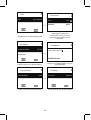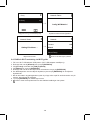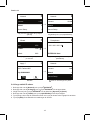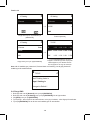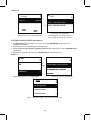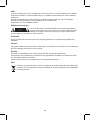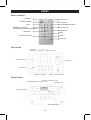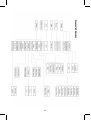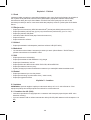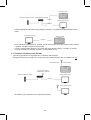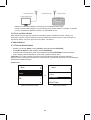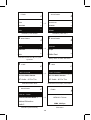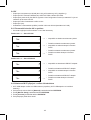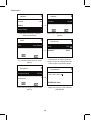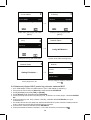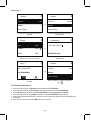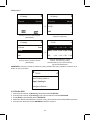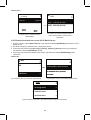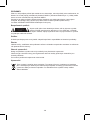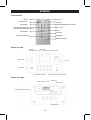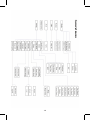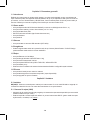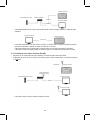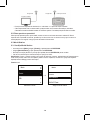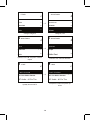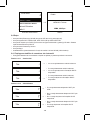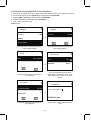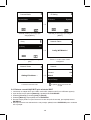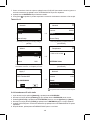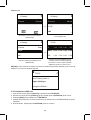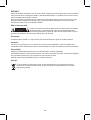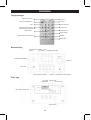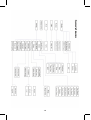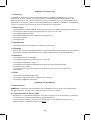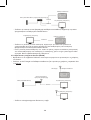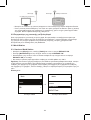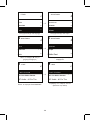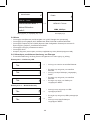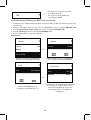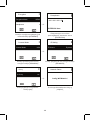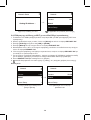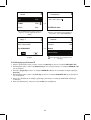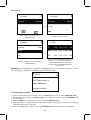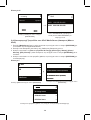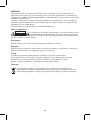La pagina sta caricando ...
La pagina sta caricando ...
La pagina sta caricando ...
La pagina sta caricando ...
La pagina sta caricando ...
La pagina sta caricando ...
La pagina sta caricando ...
La pagina sta caricando ...
La pagina sta caricando ...
La pagina sta caricando ...
La pagina sta caricando ...
La pagina sta caricando ...
La pagina sta caricando ...
La pagina sta caricando ...
La pagina sta caricando ...
La pagina sta caricando ...
La pagina sta caricando ...
La pagina sta caricando ...
La pagina sta caricando ...
La pagina sta caricando ...
La pagina sta caricando ...
La pagina sta caricando ...
La pagina sta caricando ...
La pagina sta caricando ...
La pagina sta caricando ...
La pagina sta caricando ...
La pagina sta caricando ...
La pagina sta caricando ...
La pagina sta caricando ...
La pagina sta caricando ...
La pagina sta caricando ...
La pagina sta caricando ...
La pagina sta caricando ...
La pagina sta caricando ...
La pagina sta caricando ...
La pagina sta caricando ...
La pagina sta caricando ...
La pagina sta caricando ...
La pagina sta caricando ...
La pagina sta caricando ...
La pagina sta caricando ...
La pagina sta caricando ...
La pagina sta caricando ...
La pagina sta caricando ...
La pagina sta caricando ...
La pagina sta caricando ...
La pagina sta caricando ...
La pagina sta caricando ...
La pagina sta caricando ...
La pagina sta caricando ...
La pagina sta caricando ...
La pagina sta caricando ...
La pagina sta caricando ...
La pagina sta caricando ...
La pagina sta caricando ...

56
Capitolo 1 Panoramica
1.1 Introduzione
La Internet Radio è un sistema radio integrato con la riproduzione di audio digitale che lavora con la
connessione internet.. Il sistema è in grado di riprodurre les audio MP3/WMA, le da dispositivi USB
e servizi di radio on line come World Station e SHOUTCast che forniscono oltre 15,000 stazioni radio
on line.La Internet Radio supporta anche l’audio in streaming UPnP Media Server.
1.2 Sorgenti Audio
• Supporta i le audio MP3/ Windows Media
®
(conosciuti come WMA)(incluso ID3V1 ,2)
• Supporta testi statici e testi sincronizzati (.txt /.lrc /.smi)
• Supporta le memorie ash USB
• SHOUTCast Internet Radio (http://www.shoutcast.com)
• Supporta Podcast
• Supporta AUX
1.3 Archiviazione
• Supporta dispositivi di archiviazione di massa USB (FAT16/32).
1.4 Registrazione
• Possibilità di registrare dati audio da stazioni radio on line (World Station / SHOUTCast) e di
trasferire i dati audio in formato MP3 a 128K
1.5 Collegamenti
• Supporta Ethernet 10/100 Mbps
• Supporta la Wireless LAN IEEE 802.11 b/g dongle
• Supporta le modalità Infrastructure e Ad-Hoc
• Supporta cifratura WEP64/128 e WPA-TKIP-PSK, WPA2-AES-PSK encryption
• Supporta congurazione Proxy
• Il sistema fornisce un programma di aiuto all’installazione wireless per semplicare la
congurazione WI-FI.
1.6 Altro
• Supporta due congurazioni di sveglia
• Supporta tecnologia di sincronia fuso orario (* Con rete disponibile)
• Supporta aggiornamenti del rmware
Capitolo 2 Installazione
2.1 Installazione
NOTA: Il voltaggio corretto per la Internet Radio è AC 110V~240V/50-60Hz. Assicuratevi che
corrisponda al voltaggio della vostra zona prima di collegare l’unità alla rete elettrica
2.1.1 Installare la rete (LAN)
• Assicuratevi che internet sia acceso e la congurazione di rete sia disponibile. (è caldamente
raccomandato l’uso dell’ADSL o di un modem via cavo).
• La congurazione di base della rete della vostra Internet Radio è DHCP. (Per maggiori informazioni
sulle congurazioni delle connessioni, controllate il capitolo 11.6 Reti)

57
ADSL o Modem via cavo
Router di banda larga
Internet Radio
PC (Media Server)
Ethernet
Ethernet
- Connettete il dispositivo ad un router connesso ad internet come da gura. Usate un cavo rete
standard.
Cavo rete Incrociato
Internet Radio
PC (Media Server)
- Connettete il dispositivo ad un PC come da gura se avete intenzione di usarlo solo per
ascoltare la musica archiviata nel PC. Usate un cavo di rete incrociato.
- Quando il dispositivo è connesso in questo modo potrete ascoltare solo musica archiviata nel
computer. Il computer deve avere installato un software apposito. Vedi sezione Media Server.
2.1.2 Installazione di una rete Wi.FI (WLAN)
• Assicuratevi che internet sia acceso e la congurazione di rete sia disponibile.
• Collegate l’antenna Wi-Fi alla Internet Radio (Per maggiori informazioni e congurazione, vedete
sezione 11.6 Reti)
Antenna WiFI Internet Radio
PC (Media Server)
PC (Media Server)
Ethernet
ADSL o modem via cavo
Router a banda larga
wireless 802.11b/g
- Connettete l’antenna wireless alla presa.

58
Antenna WiFI
PC (Media Server)
Internet Radio
Antenna WiFI
- Potete connettere il dispositivo wireless ad un computer tramite una scheda di rete Wi.Fi
- Quando il dispositivo è connesso in questo modo potrete ascoltare solo musica archiviata nel
computer. Il computer deve avere installato un software apposito. Vedi sezione Media Server.
2.2 Avviare il dispositivo per la prima volta.
Quando accenderete per la prima volta l’apparecchio, lo stereo cercherà automaticamente un indirizzo
IP. Se la rete è connessa ad internet, il dispositivo sincronizzerà il fuso orario con quello del server e
quindi passerà alla modalità stand-by. Di solito impiega dai 6 ai 30 secondi per nalizzare il processo.
2.3 World Station
2.3.1 Ascoltare World Station
• Passate al [Main] menù, scegliete [i.Radio] e premete il tasto ENTER/OK.
• Selezionate [World Station] quindi premete il tasto ENTER/OK.
• Scorrete in alto o in basso no a selezionare una stazione, quindi premete ENTER/OK per
ascoltare.
• Sentirete la musica dopo che la memoria di buffer avrà raggiunto il 100%.
Nota: Per una ricerca rapida di una stazione radio on line, premete il pulsante Destro per saltare dalle
stazioni radio che iniziano con A a quelle che iniziano con B. a quelle che iniziano con C e così via.
Premete il pulsante sinistro per tornare indietro.
Tavola 2.3.1
Main
i.Radio >
USB >
>
→
i.Radio
Favorite >
World Station >
SHOUTCast
>
Selezionate i.Radio Scegliete World Station

59
i.Radio
Africa >
Americas >
Asia
>
→
World Station
South Korea >
SriLanka >
Taiwan
>
Categorizzato per Area Categorizzato per nazione
World Station
Africa >
Americas >
Asia
>
→
World Station
Caribbean >
Europe >
Middle East
>
Premete i tasti ◄ / ► per fare la
ricerca veloce
I nomi delle stazioni sono ordinati
alfabeticamente.
1/1637
‘A’ NET STATION
.977 The Oldies Channel
007 Audio - #1 For The
→
1/999
‘A’ NET STATION
.977 The Oldies Channel
007 Audio - #1 For The
Premete il tasto INFO
Il numero totale delle stazioni verrà
visualizzato sullo schermo.

60
World Station
HitFM 90.1 Taiwan
National Education Radio 1
National Education
Radio 2
→
i.Radio
HitFM 90.1 Taiwan
WMA ,48 Kbps
Riorganizzaro in ordine alfabetico In Riproduzione
2.4 Rete
• Supporta la rete LAN (Ethernet) and e Wi-Fi. (l’antenna wi. 802.11b/g è opzionale)
• Supporta la crittograa Wi-Fi WEP64/128, WPA-TKIP-PSK, e WPA2-AES-PSK.
• Supporta gli IP dinamici via DHCP (Dynamic Host Conguration Protocol) and gli IP statici. La
congurazione di base è via Ethernet e DHCP.
• Supporta modalità Infrastructure e modalità Ad-hoc.
• Supporta Upnp.
• Riconoscimento e avvio automatico degli ambienti LAN e Wi-Fi (wireless LAN) .
2.4.1 Comprendere gli stati di rete del sistema
• L’icona di status della connettività di rete apparirà nella parte alta dello schermo.
Tavola 2.4.1.1 - Status della LAN
Title
→
• Riconoscimento cavo ethernet fallito.
Title
→
• Riconoscimento del cavo ethernet avvenuto
con successo
• Informazioni DHCP non disponibili.
Title
→
• Riconoscimento del cavo ethernet avvenuto
con successo
• Informazioni DHCP disponibili
Tavola 2.4.1.2 - Status WI-Fi
Title
→
• Non è stato in grado di rilevare l’adattatore
Wi-Fi USB.
Title
→
• È stato in grado di rilevare l’adattatore Wi-Fi
USB.
• Non ha reso disponibili le informazioni DHCP.
Title
→
• È stato in grado di rilevare l’adattatore Wi-Fi
USB.
• Ha reso disponibili le informazioni DHCP.

61
2.4.2 Connettività wi- in modalità infrastruttura
1. Inserite un adattatore USB Wi-FI nella presa USB (l’adattatore Wi-Fi USB è opzionale).
2. Quindi scorrete in alto o in basso no a visualizzare [Network] (Rete) e premete ENTER/OK.
3. Selezionate [Manual Setup] (congurazione manuale) e premete ENTER/OK
4. Selezionate [Connect](connetti) e premete ENTER/OK
5. Seguite dunque i seguenti passi:
Tavola 2.4.2
Network
Connect LAN
Wizard >
Manual Setup >
→
Network
Connect WLAN
Selezionate [Manual Setup] e
premete [ENTER/OK]
Selezionate la modalità [WLAN]
(Wi-Fi), per esempio, quindi scegliete
[NEXT] (prossimo)
SSID
SSID Auto Search
→
Site Survey
AP01 75%
wireless 100%
Scegliete [NEXT] per cercare
qualunque AP disponibile
Gli Access Point disponibili sono
elencate per forza di segnale. Se un
Access Point richiede la crittograa
dei dati, sarà segnalato dal simbolo
del lucchetto.
Encryption
Encryption Mode WPA2
Passphrase
>
→
Passphease
> 0 0 0 0 0 0 0 0 0 0 0
ENTER/OK: Next
Selezionate la modalità [Encryption]
(crittograa) e scegliete [NEXT]
Digitate la password e quindi premete
[ENTER/OK]

62
Connect Mode
Connect Mode Infra
→
IP Setting
IP Source Dynamic
Selezionate la modalità [Connect]
(connessione) e scegliete [NEXT]
Selezionate la sorgente IP [IP Source]
e scegliete [NEXT]
Proxy
Use Proxy No
→
Network Status
Config Wifi Module /
Selezionate [Use Proxy] (usa Proxy)
quindi premete [OK]
Il sistema salverà tutte le
congurazioni
Network Status
Getting IP Address …
→
Network
Connect LAN
Wizard >
Manual Setup >
Connessione all’Access Point in corso
comparirà se la connessione è
avvenuta con successo.
2.4.3 Congurare la connettività Wi-FI con il Wi-Fi Wizard
1. Inserite un adattatore Wi-FI USB nel connettore USB. l’adattatore Wi-Fi USB è opzionale).
2. Quindi scorrete in alto o in basso no a visualizzare [Network] (Rete) e premete ENTER/OK
3. Selezionate [Connect] e passate da [LAN] a [WLAN] (Wi-).
4. Selezionate [Wizard] e quindi premete ENTER/OK.
5. Scorrete in alto o in basso no all’access point a cui volete connettervi, e quindi premete il tasto
ENTER/OK.
6. Se l’access point a cui volete connettervi è protetto, premete ENTER/OK per selezionare l’Access
Point protetto.

63
7. Per inserire la password, premete il tasto UP/DOWN (o i tasti numerici) per cambiare i caratteri e
premete il tasto LEFT/RIGHT per passare al carattere successivo.
8. Premete ENTER/OK dopo aver completata la congurazione.
9. l’icona visualizzata sulla parte alta dello schermo se la congurazione W-Fi è avvenuta con
successo.
Tavola 2.4.3
Network
Connect LAN
Wizard >
Manual Setup >
→
Network
Connect WLAN
Wizard >
Manual Setup >
Selezionate [Connect] e passate da
[LAN] a [WLAN] (Wi-Fi).
Selezionate [Wizard] e premete
[ENTER/OK]
Wizard
Apo1 65%
D-LINK 71%
Default 88%
→
Passphease
> 0 0 0 0 0 0 0 0 0 0 0
ENTER/OK: Next
Tutti gli Access Point disponibili e la
forza del segnale saranno visualizzati
sullo schermo.
Inserite la password e premete [ENTER/
OK]
Apply ?
SSID: Penbex-MIS
Key:0000000000
→
Network
Connect LAN
Wizard >
Manual Setup >
Confermare
l’icona sarà visualizzata se la
connessione avviene con successo
2.4.4 Inserire un IP Statico
1. Scorrete sino a [Network] (rete) e premete il tasto ENTER/OK.
2. Scorrete su o giù no a [IP Setting] e quindi premete ENTER/OK per accedere al menù.
3. Selezionate [IP Source] (sorgente IP) e premete ENTER/OK per passare da [Dynamic] (dinamico)
a [Static] (statico).
4. Scorrete su o giù no a [TCP/IP] e premete ENTER/OK per iniziare la congurazione.

64
5. Premete i tasti UP/DOWN per cambiare i caratteri e premete LEFT/RIGHT per passare allo slot
successivo..
6. Dopo aver nito, premete il tasto REC per confermare.
Tavola 2.4.4
IP Setting
IP Source Dynamic
→
IP Setting
IP Source Manual
TCP/IP
>
DNS
>
Selezionate [IP Source] e quindi
premete [ENTER/OK]
Passate a [Manual] (manuale)
IP Setting
IP Source Static
TCP/IP >
DNS >
→
TCP/IP
IP 192.169.001.100
Mask 255.255.255.000
GW 192.169.001.254
Selezionate [TCP/IP] e premete
[ENTER/OK]
Premete [ENTER/OK] per iniziare a
digitare. Usate i tasti UP/DOWN (o i
tasti numerati) quindi LEFT/RIGHT per
inserire l’ IP.
NOTA: Quando il valore della congurazione IP (inclusi IP, Subnet Mask, o il Gateway) non è valido,
La congurazione IP passerà automaticamente al valore di partenza.
TCP/IP
The IP Setting Value is
illegal ! Setting is
Changed to Default !

65
2.4.5 Inserire il DNS
1. Scorrete su o giù no a [Network] e premete ENTER/OK.
2. Scorrete su o giù no a [IP Setting] e premete ENTER/OK per accedere al menù.
3. Selezionate [DNS] e premete ENTER/OK.
4. Premete il pulsante UP/DOWN per cambiare i caratteri, quindi premete il pulsante LEFT/RIGHT per
passare allo slot successivo.
5. Dopo aver nito, premete il pulsante ENTER/OK per confermare.
Tavola 2.4.5
IP Setting
IP Source Dynamic
→
DNS
DNS1 168.095.001.001
DNS2 000.000.000.000
Selezionate [TCP/IP] e premete
[ENTER/OK]
Premete i tasti UP/DOWN (o i tasti
numerici) e quindi i tasti LEFT/RIGHT
per inserire il DNS
2.4.6 Riprodurre Canzoni da un server Media UPnP
1. Selezionate [Media Server] dal menù principale e quindi premete il tasto [ENTER/OK] (INVIA/OK)
per accedere alle funzioni Media Server.
2. Selezionate un Server tra quelli disponibili.
3. Scorrete su/giù su [Tutte le canzoni], [Artisti], [Album], [Generi] o altri oggetti, quindi premete il
tasto [ENTER/OK] (INVIA/OK) per accedervi.
4. Scorrete su/giù no ad una canzone o ad una cartella, quindi premete il tasto [ENTER/OK]
(INVIA/OK) per riprodurre.
Tabella 6.3
Main
USB >
>
Media Server >
o
Servers
Windows Media Connect (Penbex)
Intel AV Media Server (Lianban
MediaTomb
Servers
Windows Media Connect (Penbex)
Intel AV Media Server (Lianban)
MediaTomb
Selezionate [Media Server] e premete il tasto
[ENTER/OK]
Selezionate un server, quindi premete
[ENTER/OK]

66
UPNP
All Image Items >
�
All Audio Items >
�
�
All Video Items >
Selezionate una canzone o una cartella, quindi premete [PLAY] per riprodurre.
NOTA:
Prima di usare il vostro PC come Server Media,assicuratevi che il PC (o il server media che tenterete
di collegare) abbiaWMP11 (Windows Media Player 11) installato. Ogni server media deve avere
WMP11 installato.
Di solito, il rewall del vostro pc bloccherà di default le connessioni non necessario. Assicuratevi che la
connessione UPnP sia abilitata sul vostro PC (media server).
Disabilitate la funzione Proxy nella vostra INTERNET RADIO.
Precauzioni di sicurezza:
Per ridurre il rischio di shock elettrico, questo prodotto dovrebbe essere
aperto SOLO da un tecnico autorizzato quando è necessario ripararlo.
Scollegare il prodotto dall’alimentazione e da altri apparecchi se dovesse esserci un problema. Non
esporre il prodotto ad acqua o umidità.
Manutenzione:
Pulire solo con un panno asciutto. Non utilizzare solventi detergenti o abrasivi.
Garanzia:
Non sarà accettata alcuna garanzia o responsabilità in relazione a cambiamenti e modiche del
prodotto o a danni determinati dall’uso non corretto del prodotto stesso.
Generalità:
Il design e le caratteristiche tecniche sono soggetti a modica senza necessità di preavviso.
Tutti i marchi a logo e i nomi di prodotto sono marchi commerciali o registrati dei rispettivi titolari e
sono riconosciuti come tali in questo documento.
Tenere questo manuale e la confezione per riferimento futuro.
Attenzione:
Il prodotto è contrassegnato con questo simbolo, con il quale si indica che i prodotti elettrici
ed elettronici non devono essere gettati insieme ai riuti domestici. Per questi prodotti esiste
un sistema di raccolta differenziata.
RISCHIO DI SCOSSE ELETTRICHE
NON APRIRE
ATTENZIONE

67
ESPAÑOL
Mando a distancia
VOLUMEN “+”
VOLUMEN “-”
SILENCIO/REACTIVAR ALARMA
LAZO A-B
INFO
ALARMA
MEMORIA
GRABAR
MENÚ
EN ESPERA
REPETIR
TECLAS NUMÉRICAS
ATRÁS
TECLAS DE DIRECCIÓN
(ARRIBA/ABAJO/
IZQUIERDA/DERECHA)
Vista Frontal
REPRODUCIR/
PAUSA
MENÚ
EN ESPERA
TECLAS DE DIRECCIÓN
ACEPTAR
SENSOR REMOTO
LAUTSTÄRKE +/-
TOMA USB
ATRÁS
GRABAR
MEMORIA
Vista trasera
ALIMENTACIÓN ELÉCTRICA
12V CC/2A
SALIDA AUX
ENCENDIDO/APAGADO
Puerto Ehernet
ENTRADA AUX
La pagina sta caricando ...
La pagina sta caricando ...
La pagina sta caricando ...
La pagina sta caricando ...
La pagina sta caricando ...
La pagina sta caricando ...
La pagina sta caricando ...
La pagina sta caricando ...
La pagina sta caricando ...
La pagina sta caricando ...
La pagina sta caricando ...
La pagina sta caricando ...
La pagina sta caricando ...
La pagina sta caricando ...
La pagina sta caricando ...
La pagina sta caricando ...
La pagina sta caricando ...
La pagina sta caricando ...
La pagina sta caricando ...
La pagina sta caricando ...
La pagina sta caricando ...
La pagina sta caricando ...
La pagina sta caricando ...
La pagina sta caricando ...
La pagina sta caricando ...
La pagina sta caricando ...
La pagina sta caricando ...
La pagina sta caricando ...
La pagina sta caricando ...
La pagina sta caricando ...
La pagina sta caricando ...
La pagina sta caricando ...
La pagina sta caricando ...
La pagina sta caricando ...
La pagina sta caricando ...
La pagina sta caricando ...
La pagina sta caricando ...
La pagina sta caricando ...
La pagina sta caricando ...
La pagina sta caricando ...
La pagina sta caricando ...
La pagina sta caricando ...
La pagina sta caricando ...
La pagina sta caricando ...
La pagina sta caricando ...
La pagina sta caricando ...
La pagina sta caricando ...
La pagina sta caricando ...
La pagina sta caricando ...
La pagina sta caricando ...
La pagina sta caricando ...
La pagina sta caricando ...
La pagina sta caricando ...
La pagina sta caricando ...
La pagina sta caricando ...
La pagina sta caricando ...
La pagina sta caricando ...
La pagina sta caricando ...
La pagina sta caricando ...
La pagina sta caricando ...
La pagina sta caricando ...
La pagina sta caricando ...
La pagina sta caricando ...
La pagina sta caricando ...
La pagina sta caricando ...
La pagina sta caricando ...
La pagina sta caricando ...
La pagina sta caricando ...
La pagina sta caricando ...
La pagina sta caricando ...
La pagina sta caricando ...
La pagina sta caricando ...
La pagina sta caricando ...
La pagina sta caricando ...
La pagina sta caricando ...
La pagina sta caricando ...
La pagina sta caricando ...
La pagina sta caricando ...
La pagina sta caricando ...
La pagina sta caricando ...
La pagina sta caricando ...
La pagina sta caricando ...
La pagina sta caricando ...
La pagina sta caricando ...
La pagina sta caricando ...
La pagina sta caricando ...
La pagina sta caricando ...
La pagina sta caricando ...
La pagina sta caricando ...
La pagina sta caricando ...
La pagina sta caricando ...
La pagina sta caricando ...
La pagina sta caricando ...
La pagina sta caricando ...
-
 1
1
-
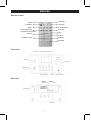 2
2
-
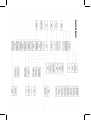 3
3
-
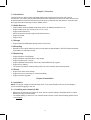 4
4
-
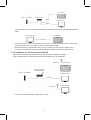 5
5
-
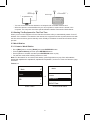 6
6
-
 7
7
-
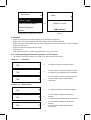 8
8
-
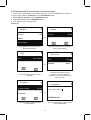 9
9
-
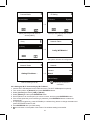 10
10
-
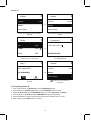 11
11
-
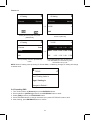 12
12
-
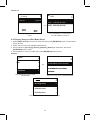 13
13
-
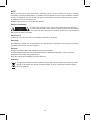 14
14
-
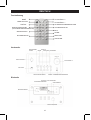 15
15
-
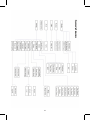 16
16
-
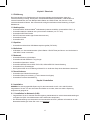 17
17
-
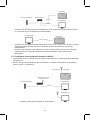 18
18
-
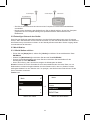 19
19
-
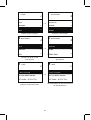 20
20
-
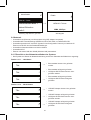 21
21
-
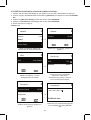 22
22
-
 23
23
-
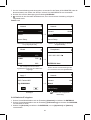 24
24
-
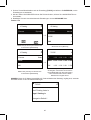 25
25
-
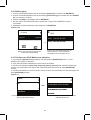 26
26
-
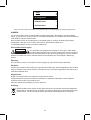 27
27
-
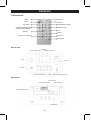 28
28
-
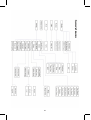 29
29
-
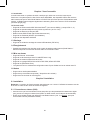 30
30
-
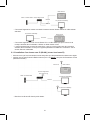 31
31
-
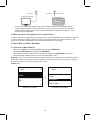 32
32
-
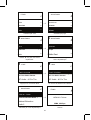 33
33
-
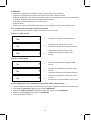 34
34
-
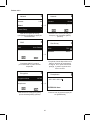 35
35
-
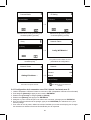 36
36
-
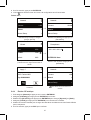 37
37
-
 38
38
-
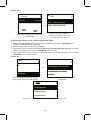 39
39
-
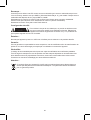 40
40
-
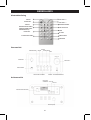 41
41
-
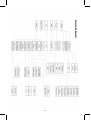 42
42
-
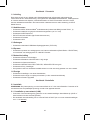 43
43
-
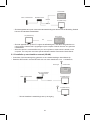 44
44
-
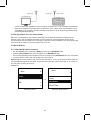 45
45
-
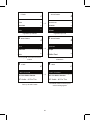 46
46
-
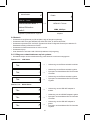 47
47
-
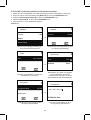 48
48
-
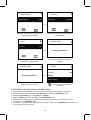 49
49
-
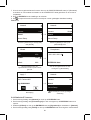 50
50
-
 51
51
-
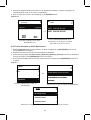 52
52
-
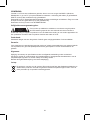 53
53
-
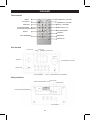 54
54
-
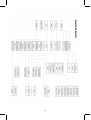 55
55
-
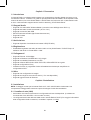 56
56
-
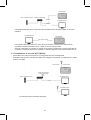 57
57
-
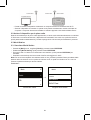 58
58
-
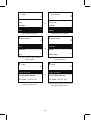 59
59
-
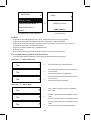 60
60
-
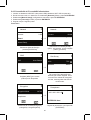 61
61
-
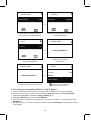 62
62
-
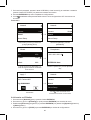 63
63
-
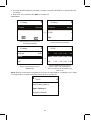 64
64
-
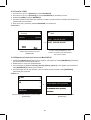 65
65
-
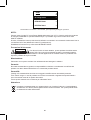 66
66
-
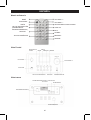 67
67
-
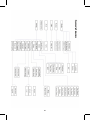 68
68
-
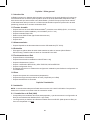 69
69
-
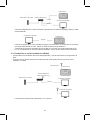 70
70
-
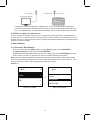 71
71
-
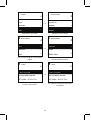 72
72
-
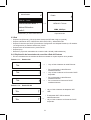 73
73
-
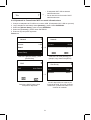 74
74
-
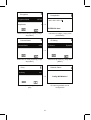 75
75
-
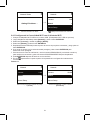 76
76
-
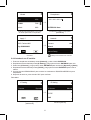 77
77
-
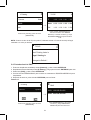 78
78
-
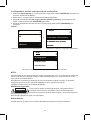 79
79
-
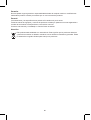 80
80
-
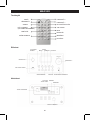 81
81
-
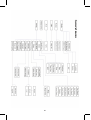 82
82
-
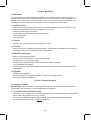 83
83
-
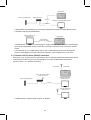 84
84
-
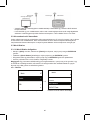 85
85
-
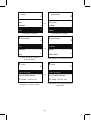 86
86
-
 87
87
-
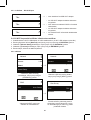 88
88
-
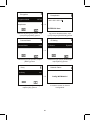 89
89
-
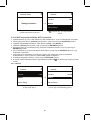 90
90
-
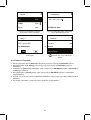 91
91
-
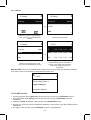 92
92
-
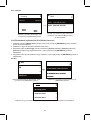 93
93
-
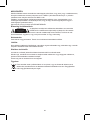 94
94
-
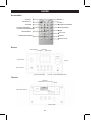 95
95
-
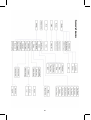 96
96
-
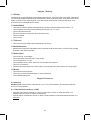 97
97
-
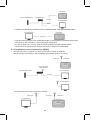 98
98
-
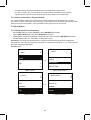 99
99
-
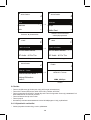 100
100
-
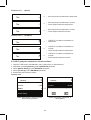 101
101
-
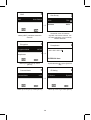 102
102
-
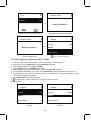 103
103
-
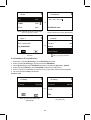 104
104
-
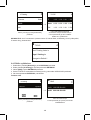 105
105
-
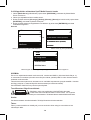 106
106
-
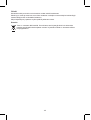 107
107
-
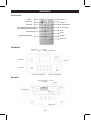 108
108
-
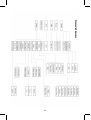 109
109
-
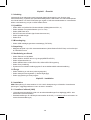 110
110
-
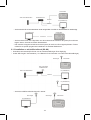 111
111
-
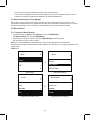 112
112
-
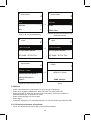 113
113
-
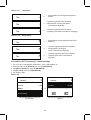 114
114
-
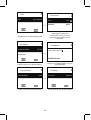 115
115
-
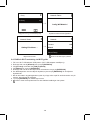 116
116
-
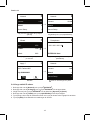 117
117
-
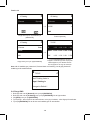 118
118
-
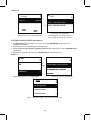 119
119
-
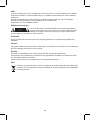 120
120
-
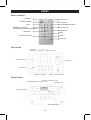 121
121
-
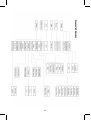 122
122
-
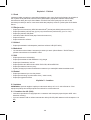 123
123
-
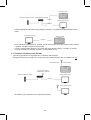 124
124
-
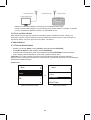 125
125
-
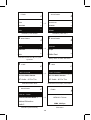 126
126
-
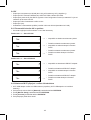 127
127
-
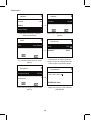 128
128
-
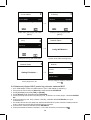 129
129
-
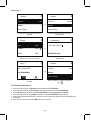 130
130
-
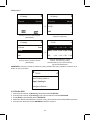 131
131
-
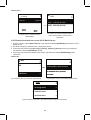 132
132
-
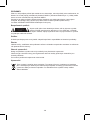 133
133
-
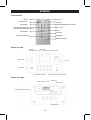 134
134
-
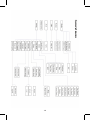 135
135
-
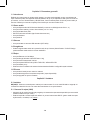 136
136
-
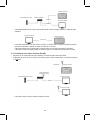 137
137
-
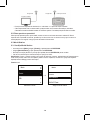 138
138
-
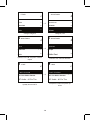 139
139
-
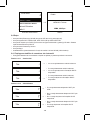 140
140
-
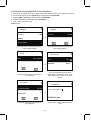 141
141
-
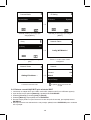 142
142
-
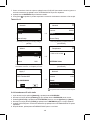 143
143
-
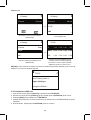 144
144
-
 145
145
-
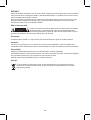 146
146
-
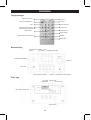 147
147
-
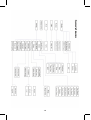 148
148
-
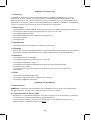 149
149
-
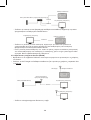 150
150
-
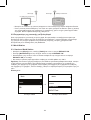 151
151
-
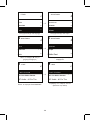 152
152
-
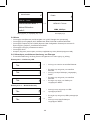 153
153
-
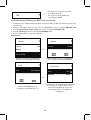 154
154
-
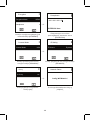 155
155
-
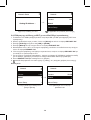 156
156
-
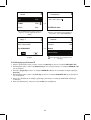 157
157
-
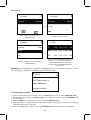 158
158
-
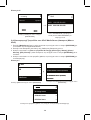 159
159
-
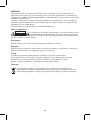 160
160
-
 161
161
in altre lingue
- English: König HAV-IR20 Specification
- français: König HAV-IR20 spécification
- español: König HAV-IR20 Especificación
- Deutsch: König HAV-IR20 Spezifikation
- Nederlands: König HAV-IR20 Specificatie
- čeština: König HAV-IR20 Specifikace
- svenska: König HAV-IR20 Specifikation
- suomi: König HAV-IR20 määrittely
- română: König HAV-IR20 Specificație
Documenti correlati
Altri documenti
-
Auna Connect 150 Instructions Manual
-
Hama 00054813 Manuale del proprietario
-
Avermedia AVerLife Extreme Vision specificazione
-
Hama DIT2000 Operating Instructions Manual
-
Auna KR-200 Manuale utente
-
PURE Evoke F4 Guida utente
-
Albrecht DR 890 CD, DAB+/UKW/Internet/CD, Walnuss Manuale del proprietario
-
PEAQ PDR300 B W Manuale del proprietario
-
Albrecht DR 890 CD, DAB+/UKW/Internet/CD, Walnuss Manuale del proprietario
-
Sony NAC-SV10I Annex